
Мазмуну:
- 1 -кадам: кутуну кесүү
- 2 -кадам: Fit үчүн өлчөө
- 3 -кадам: Ылайыктуу кылып кыркыңыз
- 4 -кадам: Edge Padding жасаңыз
- 5 -кадам: Secure Edge Padding
- 6 -кадам: Клапандарды бекитүү
- 7 -кадам: Капчыкты каптоо
- 8 -кадам: алдыңкы капкак менен бүтүрүү
- 9 -кадам: Ноутбуктун жашыруун иши бүтүп калды
- 10 -кадам: Иш менен жашоо
- 11 -кадам: Каптоо 2.0
- Автор John Day [email protected].
- Public 2024-01-30 10:43.
- Акыркы өзгөртүү 2025-01-23 14:53.


Дизайн чакырыгы:
Тапканыңыздан пайдалуу нерсе жасаңыз. Биз көтөрө турган функционалдуу жана кызыктуу ноутбук корпусун түзүүнү чечтик. Бул иштин бизге эң жакканы - бул сиздин ноутбук алып жүргөнүңүз башкаларга ачык эмес. Биз ITP (Интерактивдүү телекоммуникация программасы) дүкөнүндө таштанды урнасынан жана керексиз урналарынан жеткиликтүү материалдарды колдонуп жатабыз. Материалдар үчүн биз картон кутучаны, подкладка катары fedEx конвертин, толтуруучу көбүктөрдү жана бекиткич катары зымды колдондук. Кээ бир ташталган тырмактар, кайчы, так бычак жана калем биз колдонгон куралдар. Жаңыртуу 11/12/06: Биз Tyvec жана статикалык нерселер жөнүндө абдан тынчсызданып жатабыз, ошондуктан биз жакшыраак кылып, акылыбызды эс алдырууну чечтик. Бактыга жараша, биз бул жерде антистатикалык баштыктарды жеткире албайбыз … voila-подкладка 2.0! жаңы подкладка үчүн аягында кийинки кадамдарды текшерүү.
1 -кадам: кутуну кесүү


Картон кутусун алып, аны кайчы же тактай бычак менен тегиз жерге бөлүңүз.
2 -кадам: Fit үчүн өлчөө



Ноутбугуңузду картон бетине коюңуз, кайда бүктөмөлөрдү жана кесүүлөрдү жасай тургандыгыңызга көңүл буруңуз. Эгер сиз бактылуу болсоңуз, биз сыяктуу эле, сиздин кутуча порциялары ноутбукка жакшы дал келет. Бул жерде биз орточо жеткирүү кутучасын (болжол менен 17 дюйм чогултулган) жана 15 дюймдук Mac ibookту колдондук.
3 -кадам: Ылайыктуу кылып кыркыңыз



Сиз ашыкча картонду кыркып салгыңыз келет, ошондо ноутбугуңуз корпус бүктөлгөндө бат эле батып кетет. Кичине бөлмө калтырыңыз, бирок ноутбук көтөрүп баратканда дубалга урунбашы үчүн өтө көп эмес. Кесилген жерлериңиз түз болушу үчүн жол сызыктарын чийиңиз. Үстүнкү капкактагы кошумча панелдерди кесип алыңыз. Картонго туура келгендей көбүк баракты жана ашыкча кыркууну өлчөңүз.
4 -кадам: Edge Padding жасаңыз

Ноутбуктун коопсуздугун камсыз кылуу үчүн, биз корпустун четине кошумча толтурууну түздүк.
Жээкти толтуруу көбүктөнгөн скотчтон жасалган.
5 -кадам: Secure Edge Padding

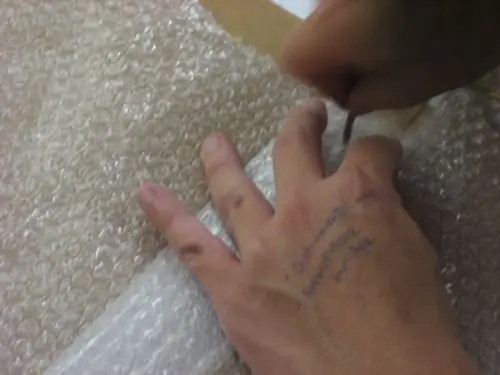

Биринчиден, кээ бир мыктарды колдонуп, картон четине көбүкчөнүн тасма четин түрмөгүн бекитүү. Мыктар бекиткичтер үчүн тешиктерди тешип, баарын тизип, ордунда сактайт. Толтуруу үчүн үч мык колдонгонбуз. Анан бир аз зым менен "тигип", картонго толтурууну бекиттик. Ноутбукту чукул четтери менен чийип албоо үчүн, бурулган байланыштар сыртта экенин текшериңиз.
Бул кадамдарды 3 четинин ар бири үчүн кайталаңыз.
6 -кадам: Клапандарды бекитүү




Кырманын капталын бекемдеп алгандан кийин, мык менен зымды колдонуп, калган толтурууну картон беттерине (каптал жапкычтары жана үстүңкү интерьер) бекитет.
Үстүнкү панель үчүн толтургучту 3 четине төшөлгөндөй кылып тигиңиз. Каптал жапкычтар үчүн зымды үстүңкү жана астыңкы четтеринде илип коюу оңой.
7 -кадам: Капчыкты каптоо
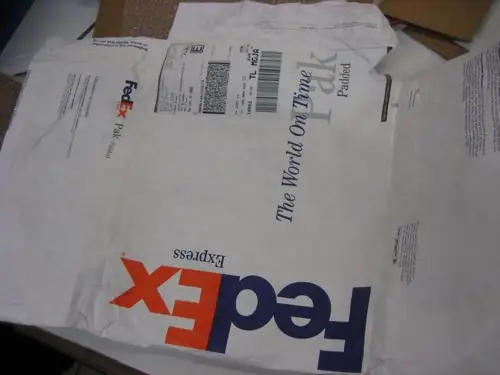


FedEx конвертинин сонун жылмакай текстурасы бар болчу, биз аны мыкты подкладка кылабыз деп ойлогонбуз.
Каптама эки себептен маанилүү: 1) ноутбукту ичине жана сыртына жылдыруу оңой болушу үчүн 2) пластикалык материалдан статикалык абалга келтирүү жана ноутбукка зыян келтирүү үчүн Биз конвертти жылмакай, басылбаган капталын каратып ачып кесип салабыз. өйдө Андан кийин ашыкча материалды кыркып, астынкы панельге мык менен бекиттик. Каптоо үчүн 4 бурчтун ар биринде 4 зым колдонулган.
8 -кадам: алдыңкы капкак менен бүтүрүү



Биз дээрлик бүттүк.
Негизи бул учурда иш даяр, төшөлгөн жана тизилген. Биз кошумча коопсуздукту жана коргоону (стилди айтпай эле коёлу), кийинчерээк Анх велкро менен жабыла турган алдыңкы жапкычты түзүүнү чечтик. Бул үчүн биз ноутбукту корпустун ичине бүктөп, корпустун алдыңкы жапкычын алып келдик. Андан кийин биз алдыңкы жапкычтын туурасы менен бирге дагы бир картонду тиздик. Калемди колдонуп, биз эки панелди кайда орнотоорубузду белгилеп койдук. Андан кийин, мык менен тешикти тешүүдөн мурун, ноутбукту алып салганыңызды текшериңиз. Бардык панелдерди бириктирүү үчүн эки панелди зым менен бекем болгонго чейин бекемдеңиз. Биз зым менен бир аз көңүл ачтык. Зымдарды бириктирип өрүлгөн дизайнды жасоону чечтик.
9 -кадам: Ноутбуктун жашыруун иши бүтүп калды



Жаңы корпус колдонууга даяр.
Биз иштин пакетке же китепке окшош экенин жакшы көрөбүз. Бул метродо жана көчөдө жүрүү үчүн идеалдуу жана сиз менен ноутбук бар экенин элдин билишин каалабайсыз. Эң жакшы жери - сырты - бул баардык картон, андыктан сиз өзүңүздүн жүрөгүңүздүн каалоосуна жонокой тартып, ыңгайлаштыра аласыз, бирок ички подкладка нерселерди жамгырдан абдан коопсуз сактайт.
10 -кадам: Иш менен жашоо
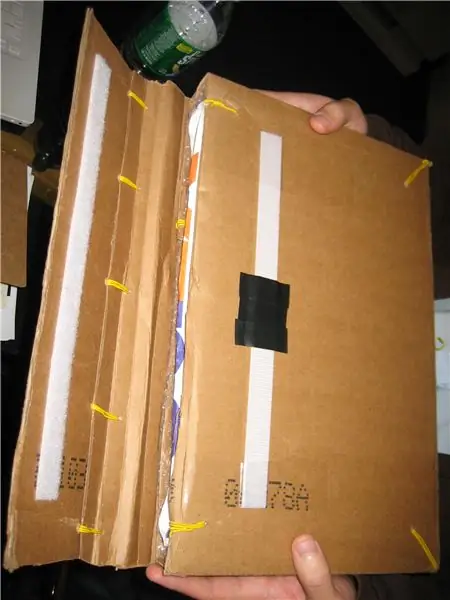
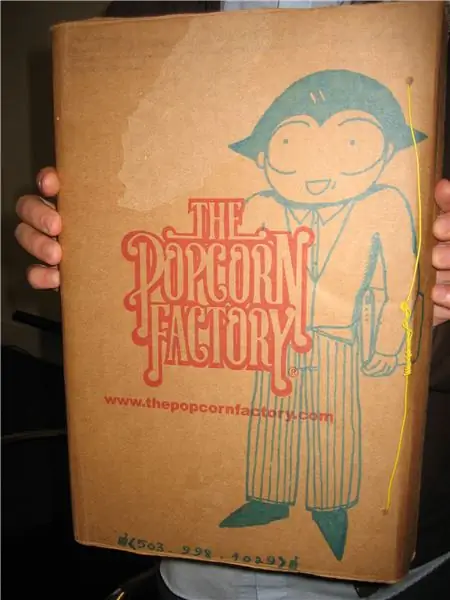
Биз бул маселени көтөргөнүбүзгө эки жума болуп калды, ушул убакка чейин Ахн ага чоң комплименттерди алып келе жатат. Ал капкакты велкро жана скотч менен сындырып, дизайнды бекемдөө үчүн капкакка тартуунун жолун кошту. Тесттен кийин, эки жумага жакын, эстен чыгарбоо керек: - FedEx конвертиндеги tyvec (эң сонун жылмакай) өтө аба өткөрбөгөн жана, балким, аба агымы үчүн эң жакшы тандоо эмес. Ахн кутучасына салардан мурун ибукейин муздатуу үчүн этият болгон. Кийинки жолу анын ордуна кагаз колдонобуз. - зымдарды кылдаттык менен кароо керек, кармалган чекиттерде жок Жалпы суммасы сарпталган = 0
11 -кадам: Каптоо 2.0



Бүгүн Анн экөөбүз жаңы подкладка антистатикалык баштыктарды издедик. Биз 1 чоң баштык менен кичинекей чип баштыкчаларды таптык. Биз материалдарыбызды максималдуу пайдалануу үчүн жөнөкөй токууну чечтик.
Токулган подкладка кошуу үчүн бул кадамдарды карап көрүңүз: кара баштыктын 1/2 бөлүгү борбордук панель үчүн жетиштүү болчу. Калганын капталына тилке кылып кесебиз. Биз үстүн жабууга жетиштүү болчубуз, бирок ысыкты чечүү үчүн бир аз көбүрөөк орун берүү үчүн, үстүнкү жазууну толугу менен алып салууну чечтик. Иш абдан сонун иштеп жатат, бирок статикалык жөнүндө ошол жагымсыз сезимди чечүү жагымдуу. Ahn дагы бир аз дискти сынайт жана дагы көйгөйлөр болсо, биз кайра кабарлайбыз. Адамдар таштанды менен эмне кыла алаары жөнүндө көбүрөөк мисалдарды көрөм деп үмүттөнөбүз!
Сунушталууда:
Корпусу бар Джоуль Ууру Факалы: 16 Кадам (Сүрөттөр менен)

Корпусу бар Joule Thief Torch: Бул долбоордо сиз Joule Thief схемасын жана схемага ылайыктуу корпусту кантип курууну үйрөнөсүз. Бул жаңы баштагандар жана ортоңку класстар үчүн салыштырмалуу оңой схема. Джоуль уурусу абдан жөнөкөй түшүнүктү карманат, ал дагы окшош
Жашыруун которгуч менен ички жашыруун USB таяк: 5 кадам

Жашыруун которгуч менен ички жашыруун USB таяк: Жакында менде Tails OS* экинчи операциялык тутуму дайыма жанымда болгусу келген көйгөй пайда болду. Бирок мен USB таягын көтөргүм келбеди жана катуу дисктин туруктуу орнотулушу иштеп чыгуучулар тарабынан иштелип чыккан эмес, ошондуктан мен дагы бир нерсени ойлоп таптым
Ноутбуктун картон корпусу: 8 кадам

Ноутбуктан жасалган корпус: Өзүңүздүн ыңгайлаштырылган ноутбук корпуңузду картондон жасаңыз
Диск USB + Жашыруун Жашыруун Диск: 7 кадам

Дискет USB + Жашыруун Жашыруун Диск: Мен жаңы долбоорлордун бөлүктөрүн эски дискетадан куткарып алган башка долбоордун артынан. Мен дагы бир нече USB портторун жасагым келди, бирок жаңы порттор үчүн компьютердин артында тегеренип иштегим келбеди, бирок мага алардын кантип жашырылгандыгы жакты
Ноутбуктун/ноутбуктун ысып кетиши менен кантип күрөшүү керек: 8 кадам

Ноутбуктун/Ноутбуктун ысып кетүүсү менен кантип күрөшүү керек: Ноутбуктун ысып кетиши оор зыян келтириши мүмкүн. Күтүлбөгөн жерден иштебей калуу же туш келди өлүм экрандары блокнотуңузду муунтуп жатканыңызды билдириши мүмкүн. Менин жазуумдагы муздатуучу желдеткичтерди жаап салганда, акыркы дептерим төшөгүмдө эрип кетти
